Деактивируем функцию удаленного доступа в Windows XP
Откройте основное меню Windows щелчком по кнопке , затем кликните правой клавишей мыши по пункту . Далее в открывшемся контекстном меню выберите пункт , на экране вашего монитора появится новое окно "Свойства системы”. В этом окне перейдите на вкладку "Удаленные сеансы” и удалите флажки из чекбоксов "Разрешить отправку приглашений удаленному помощнику” и "Разрешить удаленный доступ к этому компьютеру”.
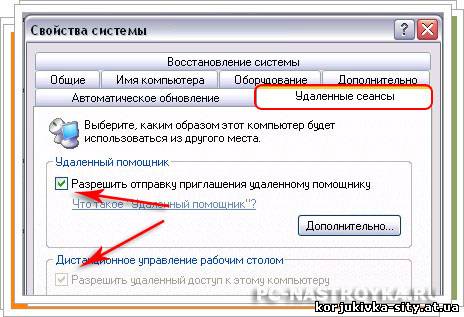
Чтобы внесенные изменения вступили в силу, щелкните по кнопке и затем по .
Деактивируем функцию удаленного доступа в Windows Vista и Windows 7
Нажмите у себя на клавишу и удерживая ее нажмите клавишу . В открывшемся окне, в левой его части, перейдите по ссылке

Затем, если вы работаете в Windows Vista, нажмите кнопку "Продолжить”. Снимите флажок с чекбокса "Разрешить удаленный доступ к этому компьютеру” и ниже активируйте радиокнопку "Не разрешать подключение к этому компьютеру”
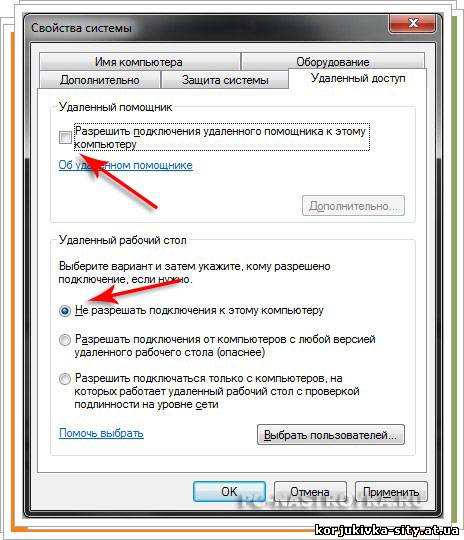
Кликните по и по .
ПРИМЕНИТЬ и потом по
ОКЕЙВсе, теперь ваш компьютер будет защищен еще больше прежнего, а ваши документы и файлы в безопасности.
Удачи!